Win 8早已经问世了,专业版已经推出,笔者率先尝试了一下,感觉非常不错,操作体验很流畅,如果是平板的话,哪会爽到家的,台式机也很不错,喜欢捣鼓的朋友安装后未免有些不习惯,下面就介绍一些Win8使用的小技
Win 8早已经问世了,专业版已经推出,笔者率先尝试了一下,感觉非常不错,操作体验很流畅,如果是平板的话,哪会爽到家的,台式机也很不错,喜欢捣鼓的朋友安装后未免有些不习惯,下面就介绍一些Win8使用的小技巧来告诉大家,希望你可以学会。
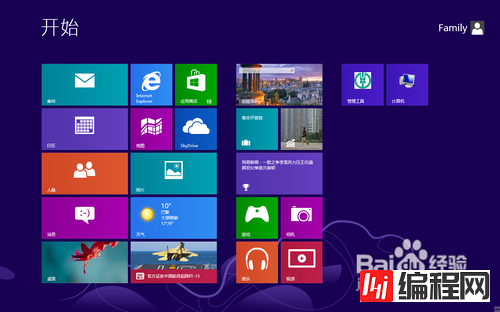
方法/步骤
开始菜单去哪了?这个问题是很多用户最不习惯的,开始菜单已成全屏的了。这个确实是微软改变最大的一个地方,但是当你的鼠标划过左下角,你依然会看到开始菜单缩略图的弹出,点击后,你便进入了与众不同的Win8开始菜单。
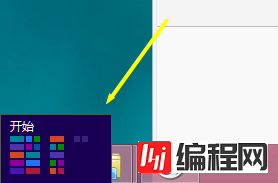
Win8 的Microsoft账户怎样登陆?Win8中Microsoft账户紧密地联系在一起,去App都需要这个账户,你可以注册一个,之前有过MSN的账户或其他方式注册的微软账户通用。如果不想登陆这个账户,使用普通账户也可以的。
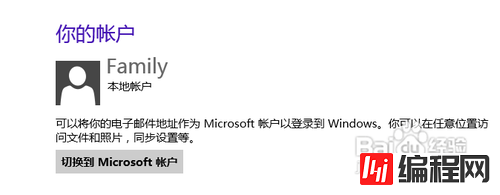
计算机/控制面板 怎么找?这个确实不好以窗口的方式打开,不过你可以打开装机后
任务栏带有的文件管理器来进入。在任务栏中打开文件管理器即可。以前的windows 中以文件夹形式打开的文件都可以从此进入。
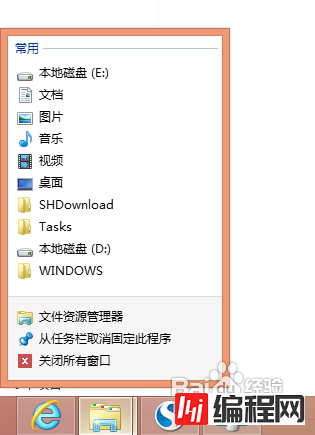
控制面板及网络连接怎么设置?这个只需要将开始菜单划过出现的时候单击右键就有一个列表弹出,可以从中选择控制面板,系统设置,系统管理器等内容。
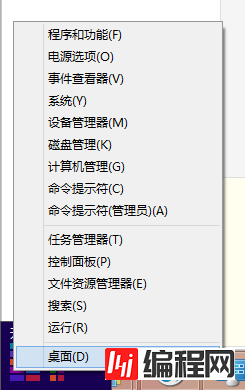
怎样在桌面显示计算机?打开系统文件管理器后,单击右键展开计算机选项,然后固定到开始屏幕就可以将它在Win8的桌面列表里面显示。
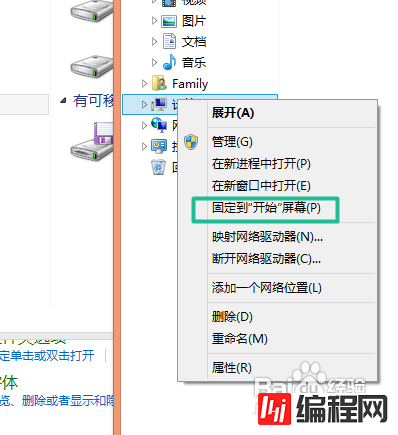
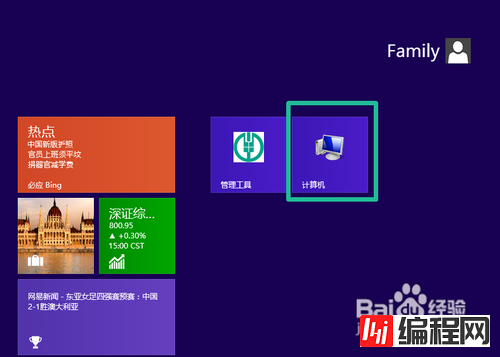
如何关机?关机的方式也不一样了,注销和切换账户与电源管理(关机、休眠)是不同的。打开开始菜单,在你的用户名下方选择账户注销和切换,划过右侧设置列表,选择“电源”——“关机”
Winows 8,新的系统,新的开始,新的体验!
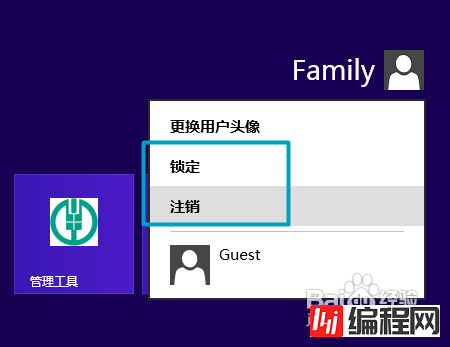
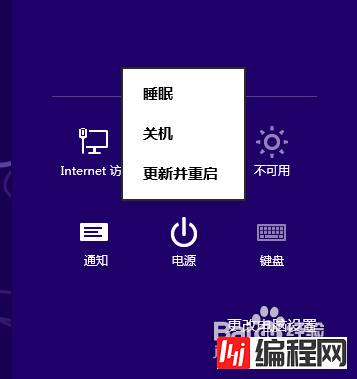
可按住鼠标查看明文密码 Win8中,登陆账号填写密码的时候,可以在密码框右侧
按住显示明文密码的按钮,防止你将密码输入错误,这个功能也是很不错的。
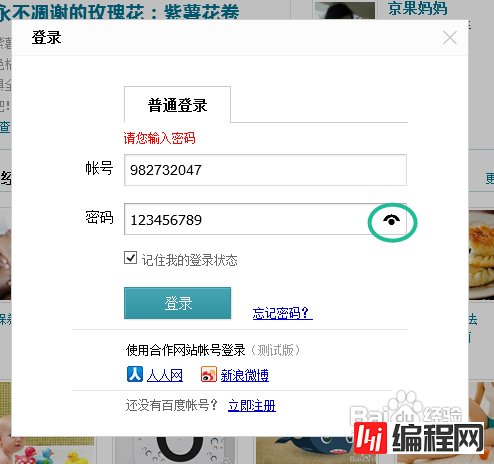
--结束END--
本文标题: win8使用技巧 图文
本文链接: https://www.lsjlt.com/news/16618.html(转载时请注明来源链接)
有问题或投稿请发送至: 邮箱/279061341@qq.com QQ/279061341
下载Word文档到电脑,方便收藏和打印~
2024-03-01
2024-03-01
2024-03-01
2024-03-01
2024-03-01
2024-02-29
2024-02-29
2024-02-29
2024-02-29
2024-02-29
回答
回答
回答
回答
回答
回答
回答
回答
回答
回答
0